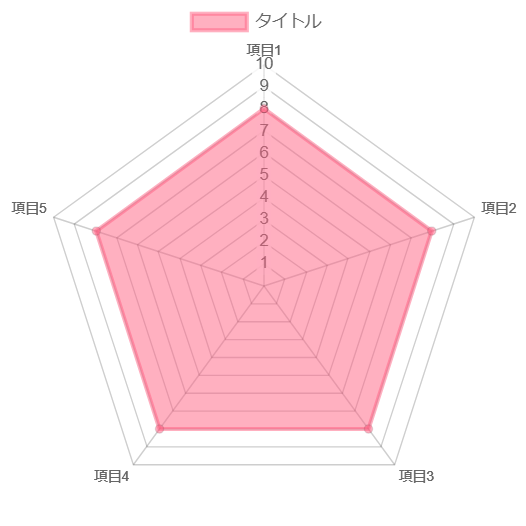記事は基本的にワードプレスに直接書いていただくとを推奨していますが、
- スマホで打つと余分なタグだたけになってしまう
- プレーンテキストで貼り付けるのを忘れて余分なタグだらけになる
このように常にワードプレスで書けない場合は「タグ」に注意しなければなりません。
「ビジュアル」と「コード」を切り替えて余分なタグを見つける

上記のように「ビジュアル」は今書いている部分で、「テキスト(現在はコード)」は文字の色を変えたり、画像をつけたり、代替テキストが書かれていたり、引用について書かれていたり、とGoogleのAIが見ていく部分です。
例えば普通に書いたように見えてもコードに変えると、
(例)
■通常の文章
また、配偶者名義の口座に夫婦二人分の貯金をすると、万が一どちらかが急死した場合に、財産相続権は配偶者だけではなく両親にもあります。
「コード」で見える文章
<span style=”font-weight: 400;”>また、配偶者名義の口座に夫婦二人分の貯金をすると、万が一どちらかが急死した場合に、財産相続権は配偶者だけではなく両親にもあります。</span>
このように、<span style=”font-weight: 400;”>、</span>といった余分なタグが書かれていますよね。
これが通常デフォルトになっている「ビジュアル」で見ると普通の文章なのですが、テキストに切り替えると上記のようになっています。
シンプルな文章と余分なタグだらけの文章、どっちがいいかというと圧倒的にシンプルなものがGoogleに好まれます。
これが、テーブル、文字加工、表やグラフであれば複雑になるのは当然ですが、普通に書いてある文章がこのタグまみれになるとこまるため、
- テキストモードで該当箇所をチェックする
- その箇所の文章をコピーして、削除、その後プレーンテキストで貼り付ける
- 文字のレイアウト等を行う
手間はかかりますが、タグ外しには最も効果的な方法です。
Pタグの修正方法

このように文章の前後、全てに<p>があるものは、こちらでは修正することが出来ません。
そのため、
- 記事の内容をコピペする
- 記事を削除し、新規記事にコピペしたものを「テキスト」に「プレーンテキスト」で貼り付ける
これで解決しない場合、記事を削除した後に新規記事を作成し、1から書き直していただかないといけなくなる可能性もあります。